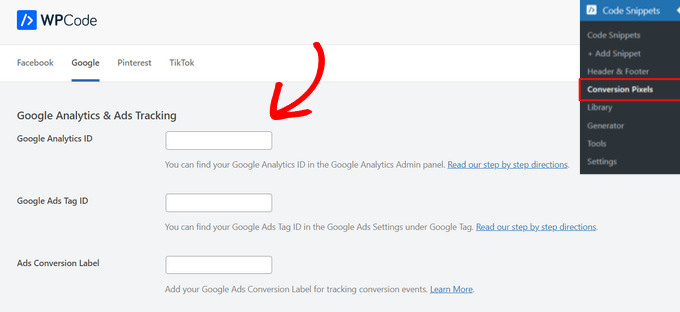您想知道您的网站上的 Google Ads 带来了多少收入吗?
设置 Google Ads 转化跟踪将帮助您深入了解广告系列的效果。您可以了解哪个广告系列效果最佳、用户如何与您的广告互动以及如何提高转化率。
在本文中,我们将向您展示如何在 WordPress 中正确设置电子商务 Google Ads 转化跟踪。这与我们在自己的网站上使用的方法完全相同。
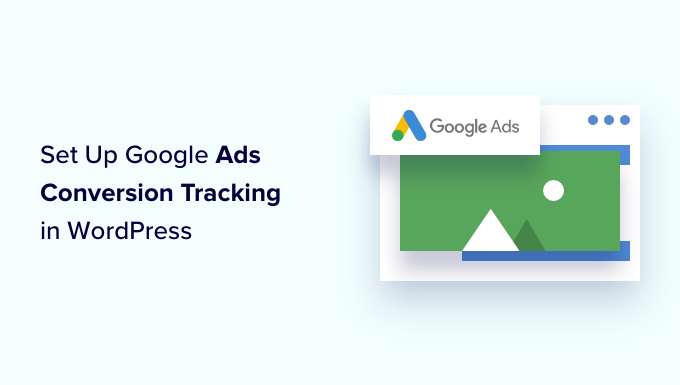
为什么要在 WordPress 中设置 Google Ads 转化跟踪?
如果您正在为WordPress 博客、电子商务商店或会员网站运行 Google Ads ,那么了解广告的效果非常重要。你无法改进你无法衡量的东西。
跟踪 Google Ads 转化可帮助您了解从点击您的广告系列的用户那里获得了多少收入。它还可以帮助您了解哪些付费关键字和广告组带来了最多的转化。这样,您可以优化您的广告系列和预算,以获得更有利可图的搜索词。
除此之外,Google Ads 转化跟踪还可以揭示用户点击广告后在您的WordPress 网站上的行为。例如,您可能会看到许多用户到达了着陆页,但在将产品添加到购物车后放弃了它。
您可以使用此信息来改进结账流程,在用户即将离开您的网站时提供折扣和奖励,并提供更好的用户体验。
也就是说,让我们看看如何在 WordPress 中添加 Google Ads 转化跟踪。
将 Google 广告添加到 WordPress 网站
将 Google Ads 与 WordPress 连接的最简单方法是使用MonsterInsights。它是WordPress 的最佳分析插件,可帮助您设置 Google Analytics,而无需添加代码。

MonsterInsights 提供了一个广告插件,让您可以设置全面的转化跟踪,而无需触及任何一行代码或雇用开发人员。
我们将在本教程中使用 MonsterInsights Pro 许可证,因为它包含广告插件。您还可以免费使用MonsterInsights Lite版本。
首先,您需要安装并激活 MonsterInsights 插件。如果您需要帮助,请参阅我们有关如何安装 WordPress 插件的指南。
激活后,您将被重定向到 WordPress 仪表板中的欢迎屏幕。继续并单击“启动向导”按钮。

接下来,您可以按照屏幕上的说明将 Google Analytics 连接到您的网站。有关更多详细信息,您可以参阅我们关于如何在 WordPress 中安装 Google Analytics 的指南。
将 Google Analytics 与 WordPress 连接后,下一步就是安装广告插件。只需从 WordPress 仪表板转到Insights » Addons并导航至“Ads”插件即可。
继续并单击“安装”按钮。该插件现在将自动在您的网站上安装并激活。
在 Google Ads 中创建转化操作
接下来,您需要在 Google Ads 中创建转化操作。
首先,您可以访问Google Ads 网站并登录您的帐户。
之后,继续并单击左栏中的“+”号。
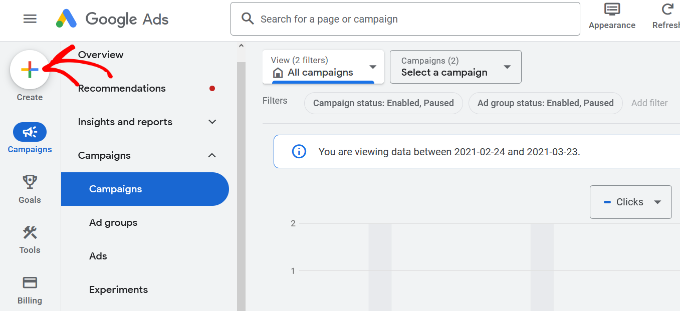
接下来,您将有不同的选项可供创建。
只需点击“转化操作”选项即可。
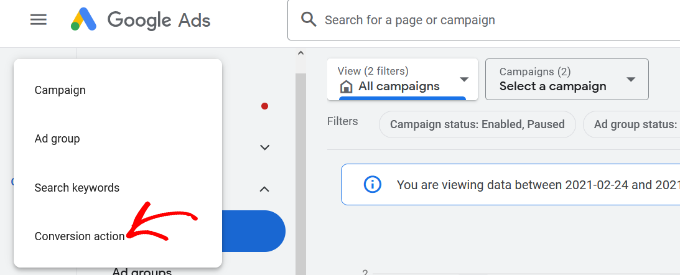
接下来,Google Ads 会要求您选择要跟踪的转化类型。它将向您显示 4 个选项,包括网站、应用程序、电话或导入。
在本教程中,我们将选择“网站”选项来跟踪广告转化。
之后,您需要输入要衡量转化的网站网址。
完成后,只需单击“扫描”按钮即可。
Google Ads 现在将显示 2 个创建转化操作的选项,包括自动方法和手动方法。在自动方法中,您需要选择转化目标,选择匹配类型,然后输入网址。如果您知道将哪些事件计为转化,则此方法很适合。
但是,我们建议选择手动方法。只需向下滚动并点击“+手动添加转化操作”选项即可。
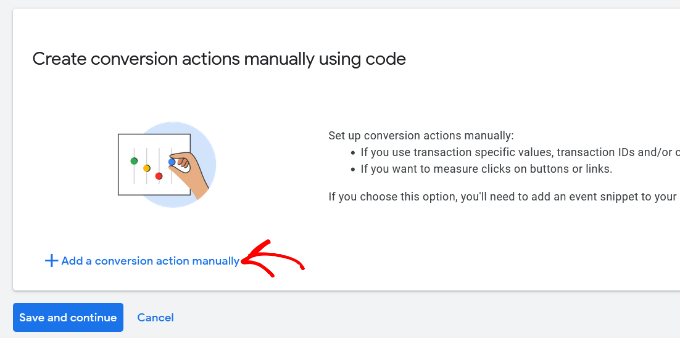
接下来,您需要输入转化操作详细信息。
首先,您可以为转化选择“目标和行动优化”。这是您想要跟踪的操作。例如,当用户订阅您的新闻通讯、进行购买、将产品添加到购物车、提交联系表单等等时。
为了本教程的目的,我们将选择“订阅”作为目标。之后,您可以输入转换名称。
您现在可以向下滚动并选择转换值。Google Ads 允许您为每次转化选择相同的价值、为转化分配不同的价值,或者不使用转化操作价值。
我们将选择“每次转换使用相同的值”选项,选择货币,然后输入本教程的值。
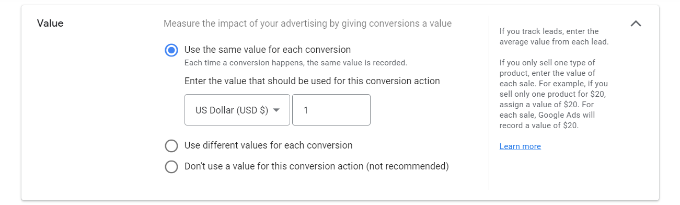
除此之外,您还可以选择每次点击要计算的转化次数。
如果您正在跟踪电子邮件通讯注册情况,那么我们建议选择“一个”选项。这样,每个订阅者都会被计数一次。但是,您可以在电子商务商店中使用“每个”选项,并将每次购买计为一次转化。
选择这些选项后,只需单击底部的“完成”按钮即可。
您现在可以在“使用代码手动创建转化操作”部分下查看您的转化操作。
继续并点击“保存并继续”按钮,获取有关向您的网站添加转化操作跟踪代码的说明。
在下一个屏幕上,您将看到 3 个用于将转化操作添加到您的网站的选项。
只需选择“使用 Google 跟踪代码管理器”选项即可。您应该会看到转化 ID 和转化标签。将它们复制到记事本文件或保持浏览器窗口/选项卡打开。
要完成设置过程,您需要前往 WordPress 网站仪表板并查看 MonsterInsights 设置。
从这里,转到见解»设置,然后单击“发布者”选项卡。
之后,您可以向下滚动到“广告跟踪”部分。
继续并输入转化 ID。确保遵循以下格式:AW-123456789。
如果您在Easy Digital Downloads、WooCommerce或MemberPress上跟踪 Google Ads ,请在相应字段中输入转化标签。
就是这样。您已成功在 WordPress 网站上设置 Google Ads 转化跟踪。
在 Google Analytics(分析)中查看 Google Ads 转化跟踪数据
您可以更进一步,将 Google Ads 与 Google Analytics 连接起来,以更深入地了解人们在点击广告后如何使用您的网站。
例如,您可以查看付费搜索的访问者数量,并了解他们登陆您的网站后查看的页面。您还可以使用不同的过滤器并在 Google Analytics 中创建自定义报告。
让我们看看如何将您的 Google Ads 帐户与 Google Analytics(分析)关联起来。
首先,您需要登录 GA4 帐户,然后转到“管理”设置。
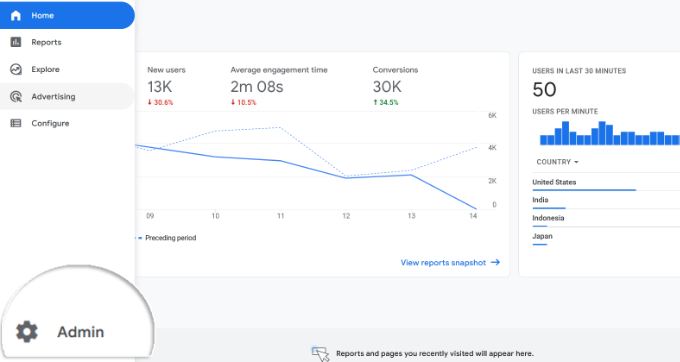
之后,您可以点击“Google Ads 链接”选项。
它位于“属性”列中。
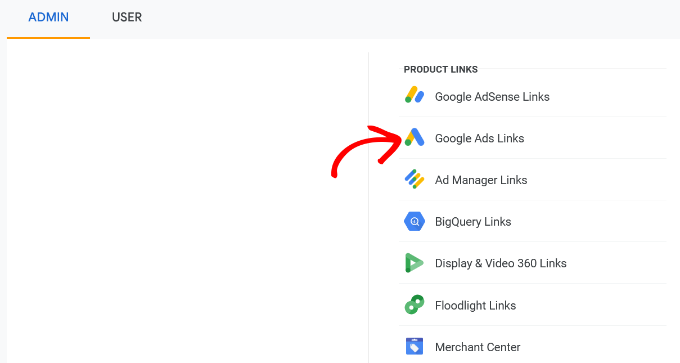
现在将从右侧滑入一个新窗口。
继续并单击右上角的“链接”按钮。
接下来,您将看到链接设置的不同选项。
首先,您可以点击“选择 Google Ads 帐户”选项。
在下一个屏幕上,您需要选择要连接的 Google Ads 帐户。
完成后,只需单击顶部的“确认”按钮即可。
您现在将看到要关联的 Google Ads 帐户。
继续并单击“下一步”按钮。
下一步,谷歌分析将为您提供启用个性化广告和自动标记的选项。
您可以使用默认设置并单击“下一步”按钮。
之后,您将看到链接设置设置的摘要。
如果一切正常,请继续并单击“提交”按钮。
您现在应该会在 Google Ads 帐户前面看到“链接已创建”通知。这意味着您已成功将 Google Ads 与 Google Analytics(分析)关联起来。
请注意,您的 Google Ads 数据最多可能需要 24 小时才会显示在 Analytics(分析)报告中。
接下来,您可以在 Google Analytics 4 中查看 Google Ads 转化跟踪报告。
首先,您可以从左侧菜单转到“获取”»“流量获取” ,然后向下滚动以查看有多少访问者来自付费搜索渠道。
之后,您可以转到“生命周期”部分下的“获取”»“概述” ,并查看会话 Google Ads 广告系列报告。这将显示哪个广告系列获得了最多的流量。
您还可以点击底部的“查看 Google Ads 广告系列”选项来查看更多详细信息。
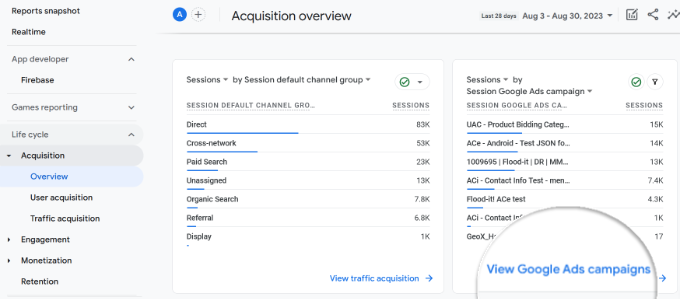
对于每个广告系列,您可以查看用户总数、会话总数、Google Ads 点击次数、每次点击费用 (CPC)、转化次数等。
使用此报告中的信息,您可以了解哪些营销活动效果最佳。
在 Universal Analytics 中查看 Google Ads 报告
注意:如果您在 Universal Analytics 媒体资源上设置了 Google Ads 跟踪,那么您仍然可以查看过去的数据。请注意,Universal Analytics 不再处理您当前的数据,但您仍然可以访问其报告。
要查看广告系列中的数据,请从左侧菜单转到“流量获取”»“Google Ads”»“广告系列” 。
您可以查看每个广告系列的点击次数、费用、每次点击费用等。
关于 WordPress 中 Google Ads 转化跟踪的最终想法
在设置任何转化跟踪时,您要确保的最重要的事情是设置正确完成。
这就是我们使用并推荐MonsterInsights 的原因,因为它在幕后为您完成所有工作,而无需接触任何代码。
但是,如果您更喜欢直接向 WordPress 网站添加代码,那么您也可以使用免费的 WPCode 插件来完成此操作。这将有助于您的定制面向未来。
您可以按照我们在 WordPress 中添加自定义代码的教程了解更多详细信息。
还有WPCode的高级版本,可让您轻松为 Google Ads 和 Facebook、Pinterest 和 TikTok 等其他流行平台添加电子商务跟踪像素。

使用 WPCode 的 Conversion Pixels 插件,您可以跟踪查看商品、添加到购物车、开始结账、购买等事件。
只需将您的 Google Analytics ID、Google Ads 代码 ID 和广告转化标签复制并粘贴到相应字段中,您就可以跟踪 Google Ads 的转化情况。